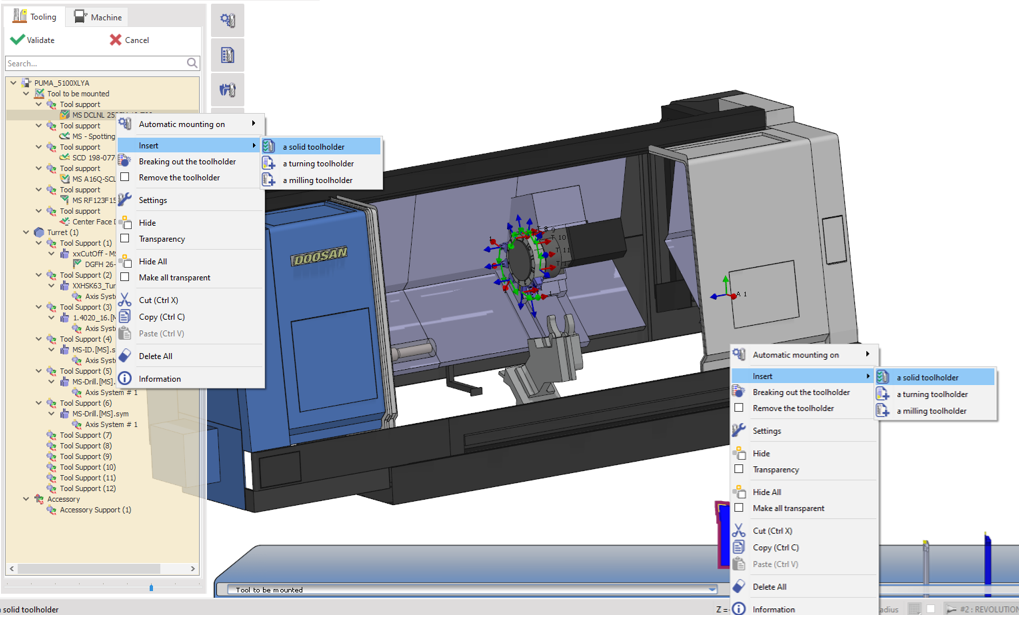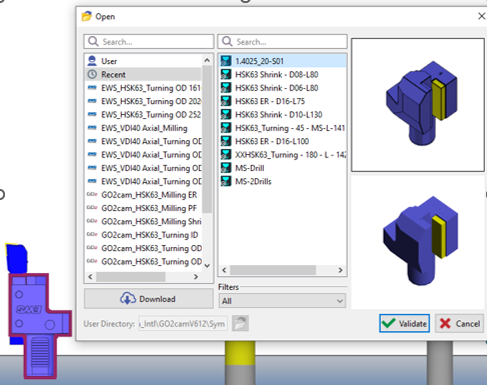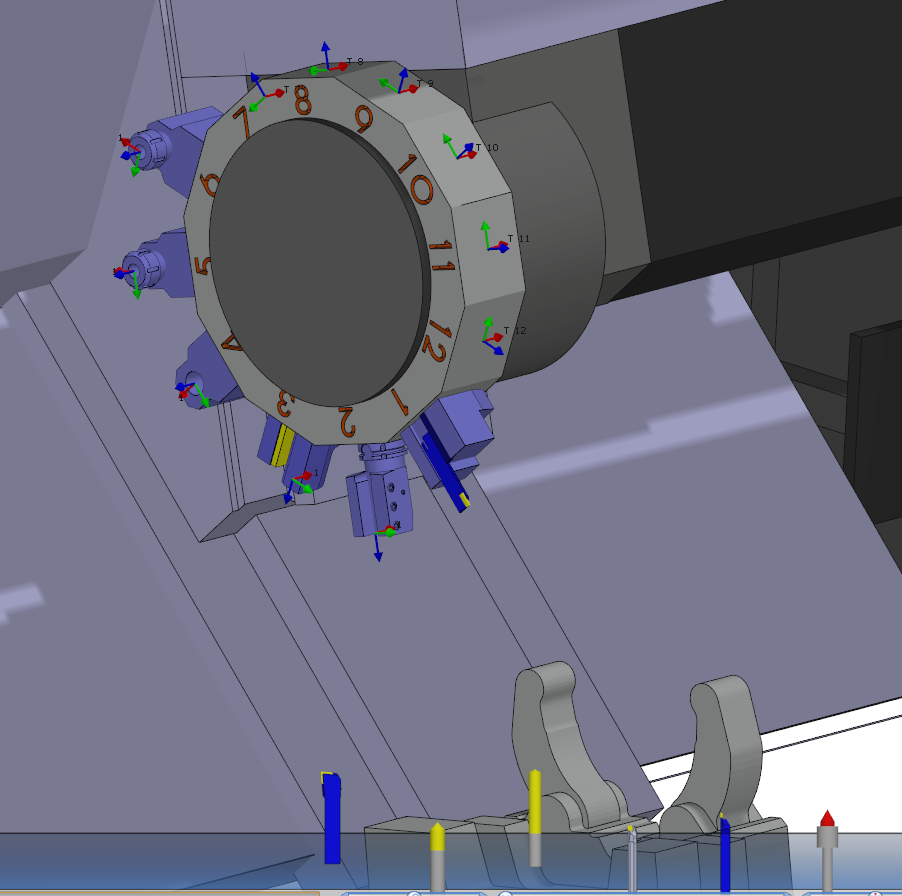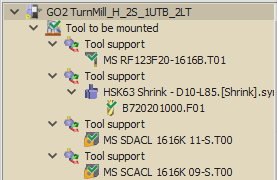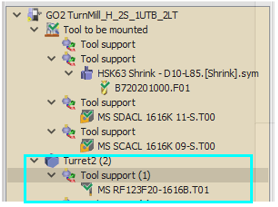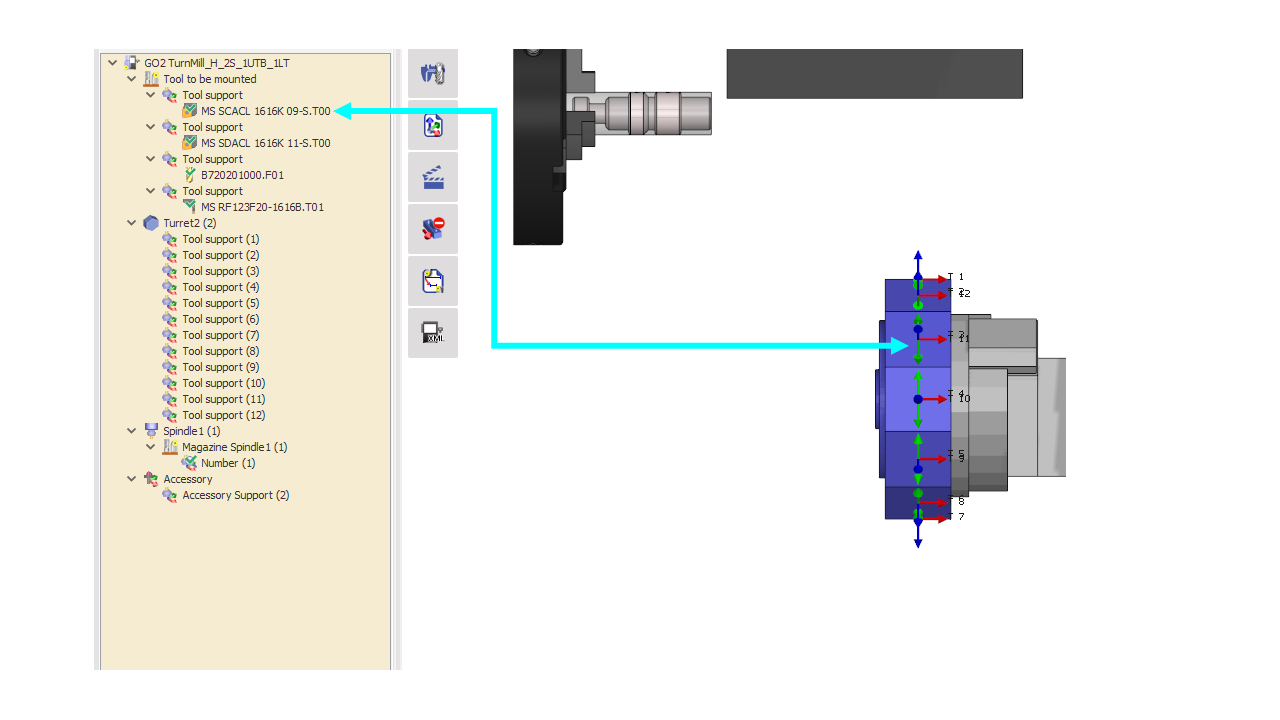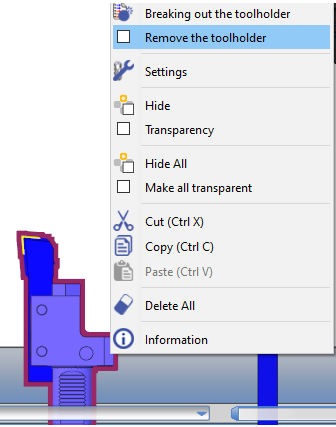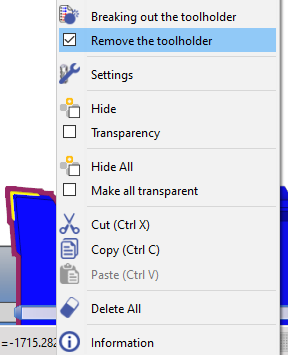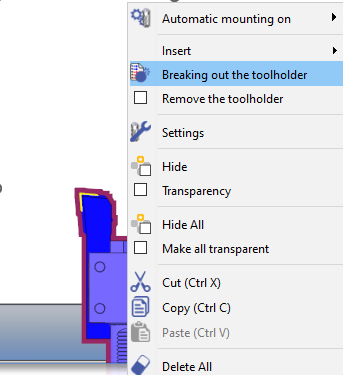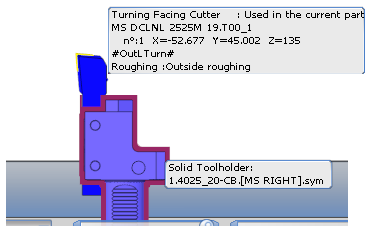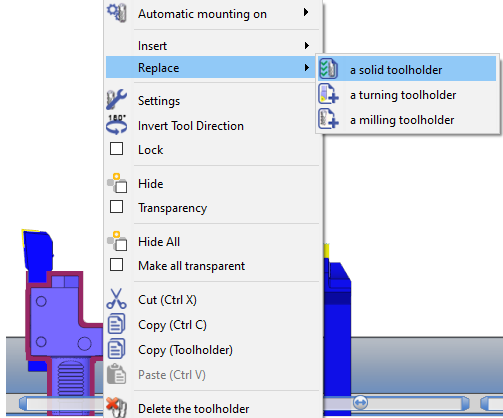Einführung
Die Verwaltung von Drehwerkzeugen in MTE ist viel komplexer als bei Fräswerkzeugen, da es verschiedene Optionen und Positionen für die Werkzeugmontage in Drehfräs- und Swiss-Maschinen gibt. Die Prozesse zum Montieren und Einstellen von Drehwerkzeugen in MTE werden im Folgenden detailliert beschrieben.
Prozess für Werkzeuge ohne vorherige Werkzeugaufnahmen
Im Allgemeinen ist es Es wird davon abgeraten, Werkzeugaufnahmen für Drehwerkzeuge während des Programmierprozesses einzurichten.
Die Prozesse in MTE zum Laden der Werkzeuge in die Maschine werden im Folgenden beschrieben:
Einfügen von Haltern
|
1/ Individuelles Einfügen Klicken Sie mit der rechten Maustaste auf das Werkzeug im Baum oder im Werkzeugmagazin und wählen Sie Einfügen. Wir können eine Standard- oder Volumenwerkzeugaufnahme auswählen, um sie zu diesem Werkzeug hinzuzufügen. Wiederholen Sie dies für jedes der Werkzeuge, um die jeweiligen Werkzeugaufnahmen hinzuzufügen. |
||
|
2/ Fixe Werkzeuge (Werkzeugaufnahme FMO) Wenn eine FMO-Datei mit bereits vorgeladenen Werkzeugaufnahmen vorhanden ist, laden Sie einfach die Datei, um die Halter in ihren jeweiligen Positionen auf den Revolvern/Racks zu montieren. An diesem Punkt können Sie die Werkzeuge einzeln an den Werkzeugaufnahmen montieren oder die automatische Montagefunktion verwenden. |
||
Werkzeugmontagemethoden
Es gibt mehrere Möglichkeiten, Werkzeuge manuell montieren in MTE. Eine spezielle Auto-Montagefunktion wird ebenfalls bereitgestellt, um den gesamten Montageprozess zu automatisieren. Die Montagemethoden werden im Folgenden detailliert beschrieben:
-
Verwenden von Drag & Drop im Werkzeugbaum
|
Im Werkzeugmenü finden Sie einen Abschnitt mit der Bezeichnung ‘Zu montierendes Werkzeug’ . Jeder Werkzeugträger in diesem Abschnitt enthält ein Werkzeug, das montiert werden muss. Um ein Werkzeug manuell zu montieren, ziehen Sie es einfach per Drag & Drop aus dem Abschnitt ‘ Zu montierendes Werkzeug ’ auf einen verfügbaren Werkzeugträger auf Ihrem Revolver oder Ihrer Spindel.
Beispiel:
|
|
|
Bild 1
|
Bild 2
|
-
Drag & Drop des 3D-Werkzeugs vom Rack zum Revolver/Spindel
|
In der MTE-Werkzeugbestückungsschnittstelle finden Sie ein Rack am unteren Rand( dargestellt in Bild 3 ), das Werkzeuge enthält, die zur Montage bereit sind. Um ein Werkzeug manuell zu montieren, ziehen Sie das 3D-Modell einfach per Drag & Drop auf den gewünschten Revolver- oder Spindelwerkzeugträger, die jeweils mit einem nummerierten Achsensystem zur einfachen Identifizierung gekennzeichnet sind. |
-
Drag & Drop vom Werkzeugbaum zum Revolver/Spindel.
|
Im Abschnitt "Zu montierendes Werkzeug" ( dargestellt in Bild 1 ) können Sie Werkzeuge montieren, indem Sie sie direkt auf Ihren Revolver oder Ihre Spindel ziehen. Der Montageprozess ist einfach:
|
|
|
Hier können Sie sich ein Video ansehen, das die verschiedenen Methoden zur Durchführung der manuellen Werkzeugmontage auf einer MTE-Maschine demonstriert. |
-
Automatische Montage
|
Diese Funktion automatisiert den Prozess der Montage jedes Werkzeugs an seinen jeweiligen Werkzeugaufnahmen auf den Revolvern/Racks mit nur wenigen Klicks. Die Software optimiert und positioniert die Werkzeuge basierend auf einigen Regeln und vorherigen Einstellungen. Dies ist vorteilhaft, um die Prozesswiederholbarkeit zu verbessern und den Werkzeugmontageprozess erheblich auf nur wenige Sekunden zu verkürzen! Weitere Details zur automatischen Montagefunktion finden Sie auf der entsprechenden Seite hier. |
|
|
Der
Werkzeuge der Maschine zuordnen
Befehl ermöglicht es Benutzern, Platzhalterwerkzeuge schnell durch die tatsächlich montierten Werkzeuge aus der FMO-Datei zu ersetzen, indem sie mit der rechten Maustaste auf die Maschine oder den Abschnitt
Zu montierendes Werkzeug
klicken. Die kompatiblen Werkzeuge werden automatisch montiert. Nach dem Austausch kann der Montageprozess wie gewohnt abgeschlossen werden.
|
|
Prozess für Werkzeuge mit Werkzeugaufnahmen
Benutzer können es auch vorziehen, während des Programmierprozesses mit Werkzeugaufnahmen zu arbeiten, die an den Werkzeugen befestigt sind.
In MTE kann der Benutzer das Werkzeug/Werkzeugaufnahmen-Paar entweder manuell oder mit automatischer Montage direkt an den erforderlichen Positionen montieren.
Wechseln der Werkzeugaufnahme
Für den Fall, dass die anfänglich montierte Werkzeugaufnahme nicht geeignet ist, hat der Benutzer die Möglichkeit, sie zu wechseln oder durch eine andere zu ersetzen.
Wenn die Werkzeugaufnahme während des Programmierprozesses eingefügt wird, wird in MTE die Werkzeug/Werkzeugaufnahmen-Konfiguration als eine einzelne Einheit betrachtet. GO2cam bietet einige Funktionen, wie unten beschrieben, die Manipulationen der Werkzeugaufnahme ermöglichen.
|
Werkzeugaufnahme entfernen Wenn das Werkzeug/die Werkzeugaufnahme als eine einzelne Einheit betrachtet wird, entfernt die Aktivierung dieser Funktion (Ankreuzen des Kästchens) die Werkzeugaufnahme, während ihre Historie erhalten bleibt. Wenn die Funktion deaktiviert ist, wird das Werkzeug auf seine ursprüngliche Werkzeug/Werkzeugaufnahmen-Konfiguration zurückgesetzt.
|
||
|
Werkzeugaufnahme ausbrechen Diese Funktion trennt das Werkzeug und die Werkzeugaufnahme in 2 separate Einheiten. Der Benutzer kann die Werkzeugaufnahme löschen und eine andere einfügen oder einfach die Werkzeugaufnahme mit dem Befehl Werkzeugaufnahme ersetzen ändern. Wenn die Werkzeugaufnahme gelöscht wird, wird die Funktion Werkzeugaufnahme entfernen automatisch aktiviert. |
|
|
|
Werkzeugaufnahme ersetzen Wenn der Benutzer mit der rechten Maustaste auf die aktuelle Werkzeugaufnahme (separate Einheit) klickt, kann der Befehl Ersetzen verwendet werden, um zu einer anderen Volumen- oder Standardwerkzeugaufnahme zu wechseln. Wenn die ersetzte Werkzeugaufnahme gelöscht wird, wird die Funktion Werkzeugaufnahme entfernen automatisch aktiviert. Bei Deaktivierung der Funktion wird das Werkzeug auf seine ursprüngliche Werkzeug/Werkzeugaufnahmen-Konfiguration als eine einzelne Einheit zurückgesetzt. |
|
|